Jビザ申請の全体的な流れ
1. 受け入れ先機関から「DS-2019」を入手
2. SEVIS費用の支払い(2と3は順不同)
3. DS-160の入力(2と3は順不同)
4. ビザ申請料金の支払いと面接予約
5. 面接当日
6. ビザ付きのパスポートが届く
(便宜上、頭につけた数字は適宜省略します)
前回の記事で「1. DS-2019の入手」と「2. SEVIS費用の支払い」まで説明しました。
この記事では「3. DS-160の入力」をまとめます。
このステップは少し時間がかかります。DS-2019が手元になくてもほとんど最後まで作業を進められるので、どんどん入力を進めます。
アメリカ大使館のホームページ
・「DS-160 情報」
・「DS-160オンライン申請書の作成」
・ビザに関する「よくある質問」
特に上記「DS-160 情報」ページ内にあるアメリカ大使館作成のYoutube動画がとっても分かりやすいです。
DS-160オンライン申請書作成サイト
まずは大使館のホームページ「DS-160オンライン申請書作成サイト」
(★ https://ceac.state.gov/GenNIV/Default.aspx)に飛んで自分の申請書ページを作成します。以下、同サイト(★)でのスクリーンショットを交えて解説していきます。
※「DS-160オンライン申請書作成サイト」はよく機能していないことがあります。機能していない、表示がおかしいなどの場合は時間を置くか、別のブラウザで試してみてください。

こちらの「DS-160オンライン申請書の作成」ページのリンクから上記「DS-160オンライン申請書作成サイト」のページに飛ぶことができます。
「DS-160オンライン申請書作成サイト」を使用する際、ブラウザ要件があるので、ページ開けない場合などにはこちらの要件を確認すると良いと思います。

まずは希望の面接地を選びます。間違えて選んだ場合は、いくらDS-160を最後まで入力しても最初からやり直し・・・になりますので、慎重に選んでください。
希望の面接地が表示されていること確認し、表示されている認証コードを入力します
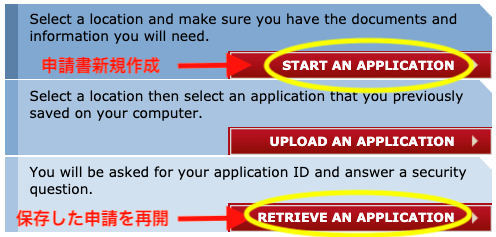
認証コードの下にある3つの選択肢のうち、新しく申請書を作成する場合は「START AN APPLICATION」をクリック。
(申請書を進め、途中で保存し、後で申請書の入力を再開する場合は「RETRIEVE AN APPLICATION」をクリック。)

START AN APPLICATIONをクリックすると「Application ID」が表示されます。後で申請書の入力を再開する際に必要になるので、このページで設定する「Security Question」、「Answer」と合わせてメモしておきます。
ページ下部にある「Security Question」と「Answer」を設定して「Continue」
後は、個人情報をどんどん入力していきます。
ページは接続がよく落ちるようなので、こまめに「Save」をすることをおすすめします。
手元にあると便利な情報
a. パスポートの顔写真ページ
b. 過去5回分のアメリカへの渡航歴が分かるもの(主にパスポート)
c. 中学校以降の学校名(英文)、学校の住所(英文)、電話番号
d. 働いたことのある職場名(英文)、職場の住所(英文)、電話番号(アルバイトを除く)
e. 両親の生年月日(西暦)
f. 日本の友人・知人の情報2人分(J-1のみ):英語表記の名前と住所、電話番号
g. DS-2019の1枚目の情報(あれば)
b. のアメリカへの渡航歴
「分かるものがなければ思い出せる範囲で」と注釈があるので、分からなくても焦らなくて大丈夫です。
f. 日本の友人・知人の情報
申請者が日本との繋がりをしっかりと持っているか、アメリカに移民する可能性があるかどうかを判断する基準の一つになるそうです。電話番号やメールアドレスを入力する欄がありますが、「DOES NOT APPLY」にしてしまっても大丈夫のようです。
旦那の場合はメールアドレスは両知人共「DOES NOT APPLY」、電話番号は一人だけ入力し、ビザをもらっています。J-2の場合はこの入力欄はありません。
g. DS-2019の1枚目の情報(あれば)
最後の方に出てくる「SEVIS情報」を入力するページではDS-2019に記載されている「SEVIS ID」や「Program Number」が必要になります。
DS-160の「160」とは、160個入力箇所がありますよ、ということかもしれません。そのくらいたくさんの情報を入力します。(ちなみに、ビザを更新する際はまた新しくページを作り、一から入力し直します・・・。)
基本的に英語での入力ですが、言語設定を日本語にして文章にカーソルを合わせると日本語訳も出てくるので、適宜翻訳を参照しながら進めます。
J-2のページを作成するタイミング
J-1のページを先に作成し、最後の方にアップロードする証明写真やSEVIS情報の入力等を全て終えた後、J-2のページを別途作成し、情報を入力していきます。
入力事項は基本的にJ-1と同じですが、途中2つ戸惑うかもしれない部分を記載しておきます。
「Purpose of Trip to the U.S.」:「EXCHANGE VISITOR(J)」
↓
「Specify」:「SPOUSE OF A J1(J2)」
↓
「Principal Applicant's Name」:J-1の名前
「SEVIS ID」:DS-2019に記載の自分に割り当てられているSEVIS ID(例:N0012345678)
↓
「Principal Applicant SEVIS ID」:J-1のSEVIS ID
↓
「Program Number」:J-1と同じ、DS-2019に記載のProgram Number(例:P-0-00000)
証明写真について
アメリカのビザに使用する証明写真の簡単な規定は下記です。
(「申請書類の準備 (チェックリスト)」より転載。)
オンライン上でアップロードする写真をプリントアウトしても使います。(後述)

・カラー写真
・大きさ:5cm×5cm
・背景色:白、オフホワイト
・メガネは不可
・オンラインでアップロードする写真は正方形でファイルサイズが240KB以下
(240KBを超えてしまうとアップロードできず、進めません・・)
詳細の規定はアメリカ大使館の「写真及び指紋」のページや「写真要件詳細」をご確認ください。
大きさは「51mm」や「2inch」という表記もありますが、どれもアメリカ大使館の指示なので「5cm×5cm」で問題ありません。 統一して欲しいですよね。笑
上記の大使館のページにも記載がありますが、DS-160作成の際に写真のオンラインアップロードが完了しても、要件を満たしていないと判断された場合は面接当日に撮り直しか別の写真の提出を求められます。(大使館・領事館ないに証明写真機があります。)
証明写真の準備は「ピクチャン」がおすすめ
私たちは下記で紹介している「ピクチャン」というオンラインサービスで証明写真を用意しました。価格を抑えられておすすめです。

本当にお疲れ様でした!
「DS-160の入力」の次は「ビザ申請料金の支払いと面接予約」です。



面接までに済ませる手続きはあと1ステップです♬